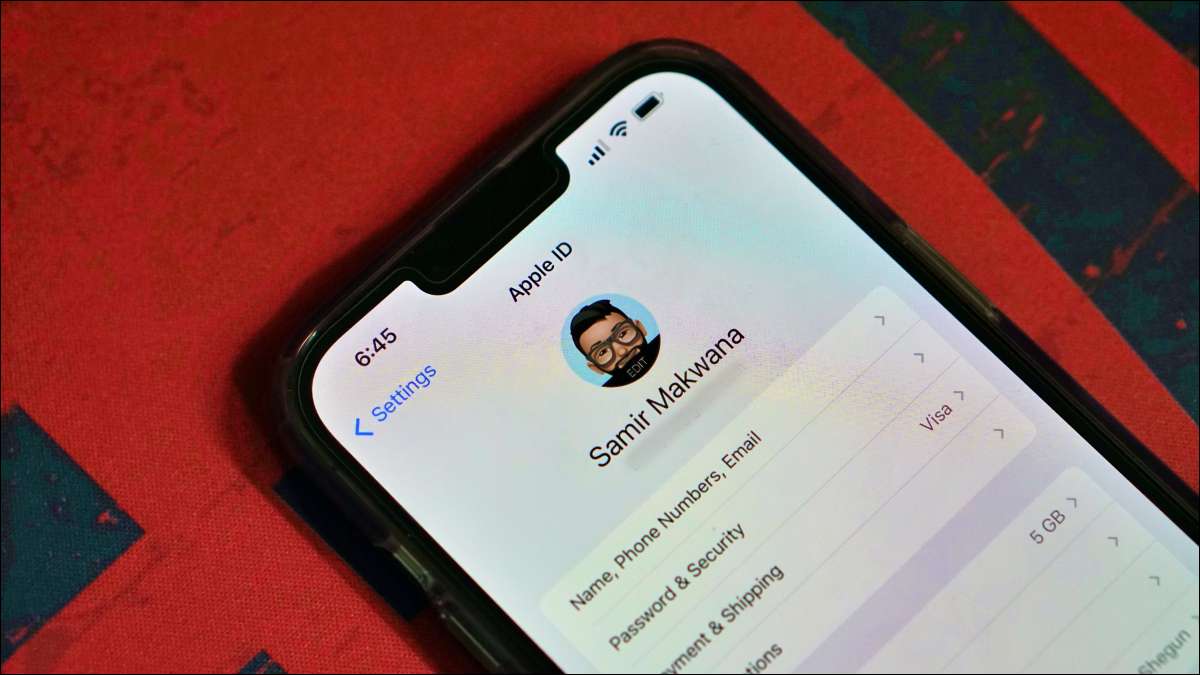
Usando Memoji come il tuo ID Apple L'immagine del profilo è divertente e ti dà un'opzione per impedire che il tuo vero viso appaia ovunque. Questa modifica alla tua immagine del profilo si sincronizza su dispositivi in cui stai usando il tuo ID Apple.
Come impostare Memoji come immagine ID Apple su iPhone o iPad
Prima di iniziare, dovrai Crea un memoji e un animoji su un iPhone o un iPad Se non lo hai già fatto. Solo allora puoi procedere per usarlo come immagine del profilo del tuo ID Apple.
Dopo aver creato un memoji, apri l'app "Impostazioni" sul tuo iPhone o iPad e vai alla sezione "Messaggi".
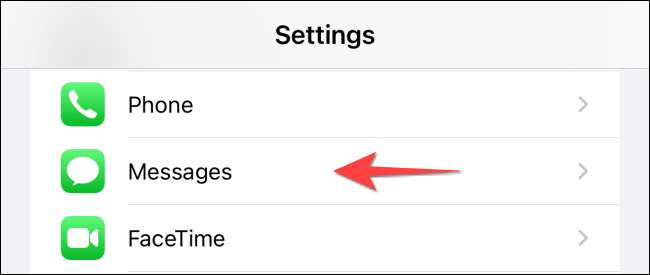
Seleziona "Condividi nome e foto."
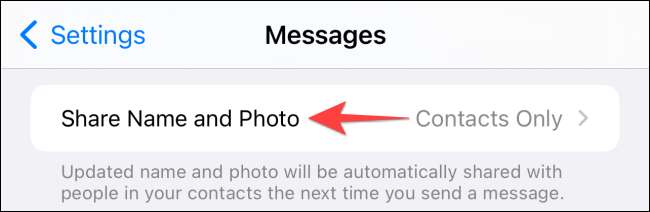
Vedrai il tuo profilo ID Apple con una foto esistente (se ne hai condiviso uno in precedenza). Accendi il Toggle per "Nome e Sharing Photo" se è spento.

Sotto "Condividi automaticamente," Seleziona "Solo contatti" Se si desidera condividere automaticamente la tua nuova foto con i tuoi contatti.

Tocca "Aggiungi foto".
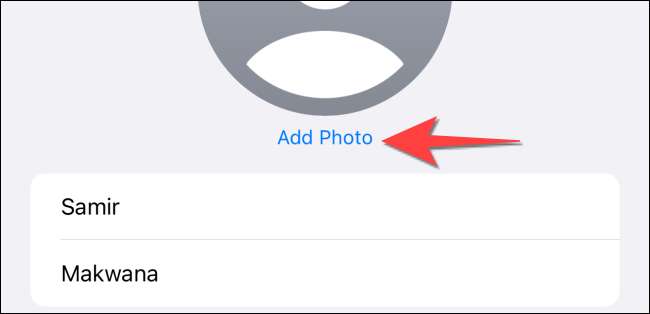
Sotto la sezione "Memoji", selezionare un memoji o toccare "Vedi altro" per visualizzare più opzioni.
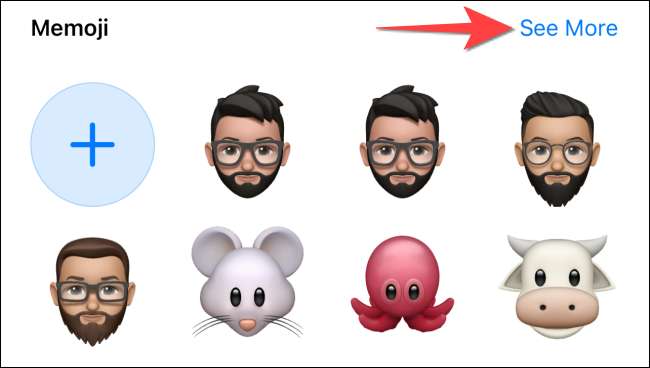
Dopo aver scelto un memoji, puoi impostare la sua emozione per apparire anche nell'ID Apple. Quindi puoi sceglierne uno dalle opzioni esistenti o crearne una nuova. Seleziona "Avanti" dopo aver scelto uno.
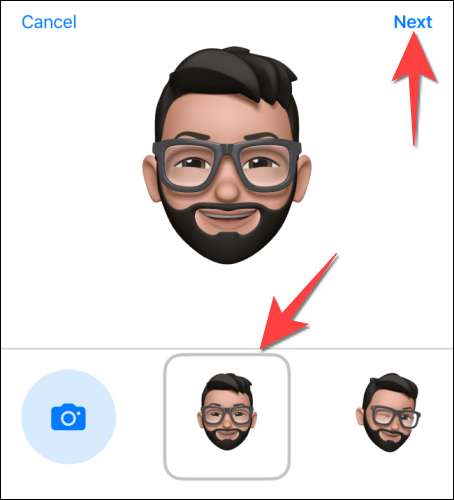
Utilizzare Pinch per ingrandire lo schermo per regolare la dimensione del memoji per abbinare il cerchio.
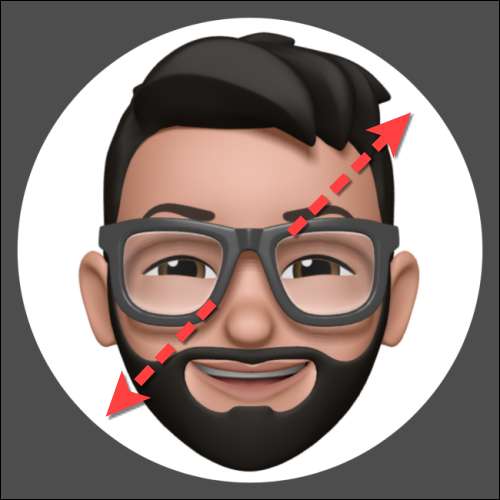
Premi "Scegli" nell'angolo in basso a destra.
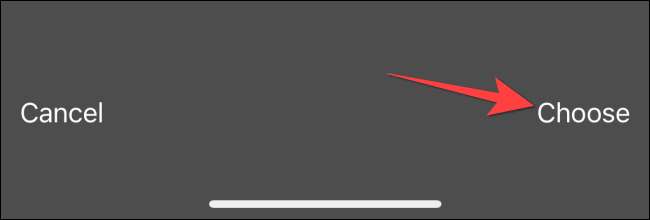
Quindi, selezionare il colore di sfondo intorno ai tuoi memoji e tocca "Fatto".

Toccare nuovamente "Fatto" per finalizzare tutte le modifiche.
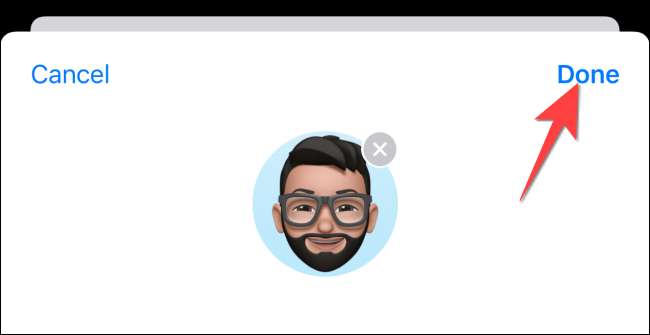
Quando si vede un messaggio "Usa questa foto ovunque", selezionare "Usa".
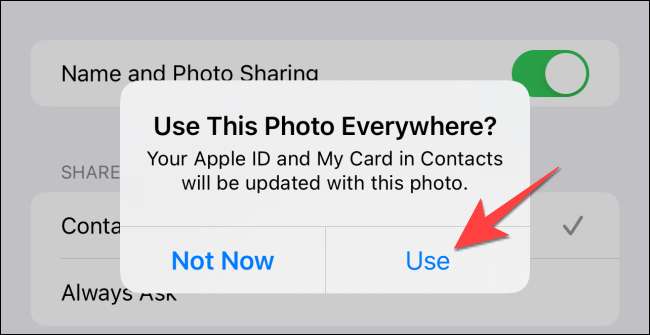
Ciò imposterà la Memoji come ID Apple e lo mostra ovunque dall'app Mestols all'App Store. È possibile aprire l'app "Impostazioni" e le memoji scelte appariranno come immagine del profilo ID Apple sotto la barra di ricerca.
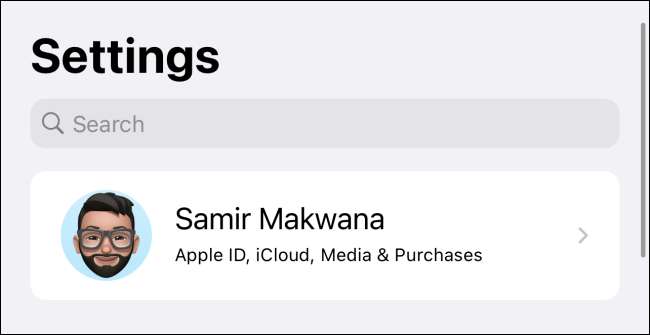
Non dimenticare che puoi anche Imposta i tuoi Memoji per coprire il tuo viso in riunioni FaceTime .
Come impostare Memoji come immagine ID Apple su Mac
Puoi usare un memoji come la tua foto ID Apple per visualizzare nella schermata di accesso sul tuo Mac. Per questo lavoro, però, il tuo Mac ha bisogno Esegui l'aggiornamento di Macos Monterey 12 o più tardi.
Per iniziare, premere Comando + Spazio per avviare Spotlight e digitare "Preferenze di sistema" a Apri "Sistema e preferenze" sul tuo Mac.

Clicca sulla foto del profilo nell'angolo in alto a sinistra della finestra "Sistema e preferenze".

Seleziona la sezione "Memojis". Vedrai i memoji che hai fatto insieme ad altre opzioni.
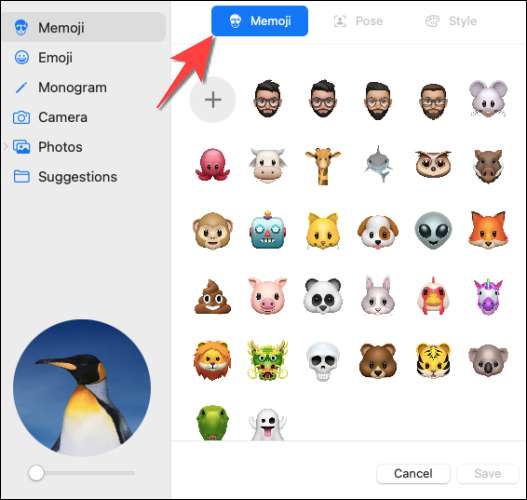
Dalla scheda Memoji, selezionare un memoji. Oppure puoi fare clic sul segno più e creare un nuovo memoji da zero.
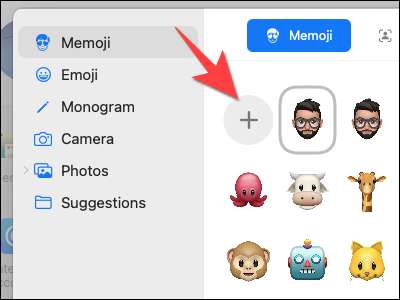
Quindi, fare clic sulla scheda "Pose" per regolare la posa e vedere l'anteprima nell'angolo in basso a sinistra.
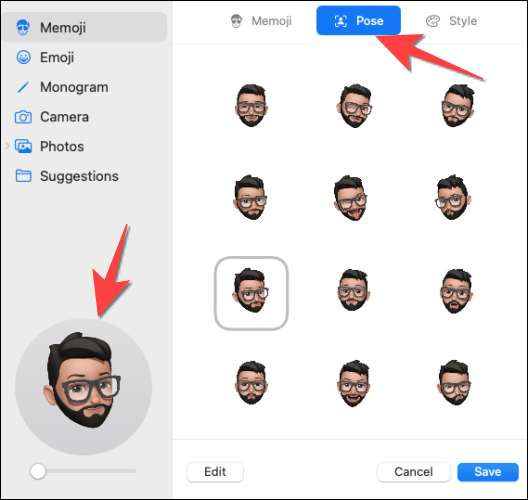
Clicca sulla scheda "Stile" per aggiungere uno sfondo alle memoji.

Premi il pulsante "Salva" per applicare tutte le modifiche.
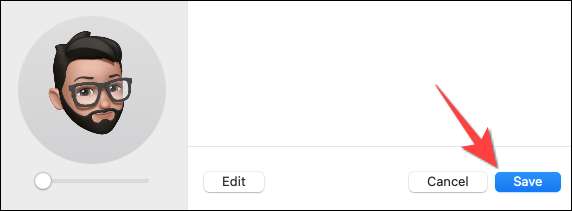
Le memoji appariranno sulla schermata di blocco e nella schermata di accesso. Agisce anche come Animoji sulla schermata di blocco della tua Mac e nella schermata di accesso. Se hai un orologio Apple, potresti volerlo Usa il tuo memoji sul tuo orologio anche.
Questo è tutto! Oltre a impostare un nuovo memoji, puoi proteggere il tuo ID Apple da Impostazione dell'autenticazione a due fattori per questo.
IMPARENTATO: Come impostare l'autenticazione a due fattori per il tuo ID Apple







